Clash for Windows使用使用TUN模式设置全局代理使用方法

clash for windows(简称cfw)是一款非常好用的代理软件,这里本文介绍一下它的1个不常用但很好用的功能——TUN模式。实现非系统代理应用上网,我们知道浏览器之类的应用都是使用系统代理的,一些非系统代理应用(如:游戏、git等),可以通过设置被cfw接管。目前有两种模式,TAP模式和TUN模式,更推荐使用TUN模式(下面是windows系统方法,mac参考https://docs.cfw.lbyczf.com)。
首先点击General中Service Mode右边Manage,在打开窗口中安装服务模式,安装完成应用会自动重启,Service Mode右边地球图标变为绿色(点击manage会出现Current status:Active)即安装成功。
请注意:如果你正在使用TAP模式,操作之前请务必先关闭TAP模式并卸载TAP虚拟网卡,再进行接下来的操作!
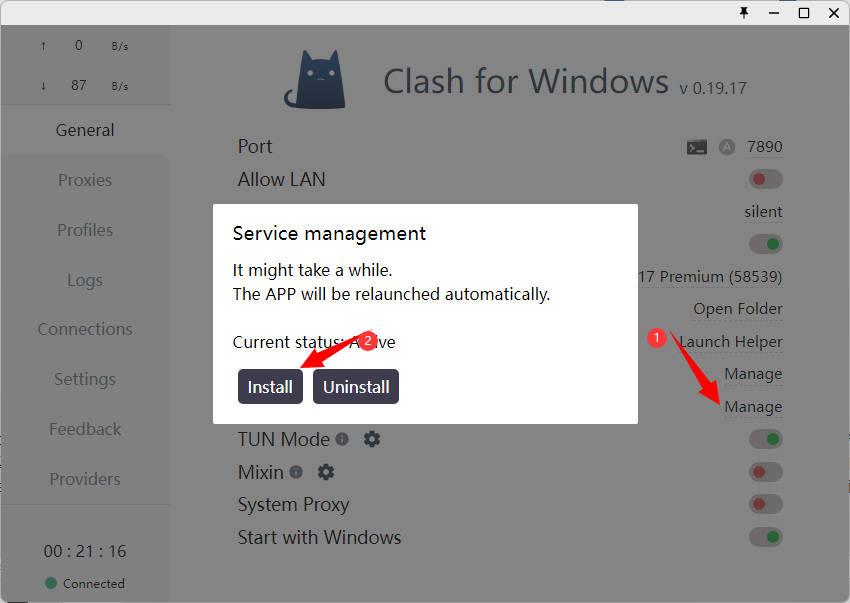
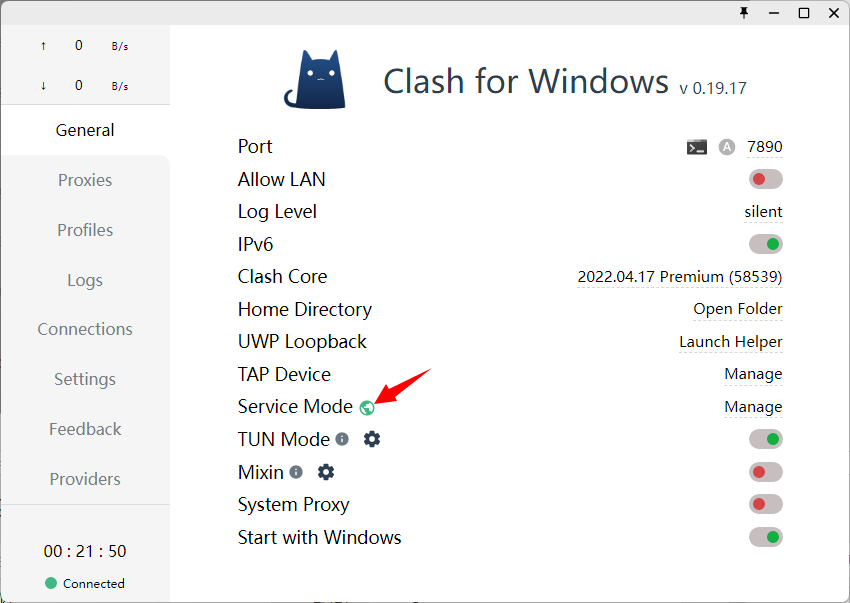
作者在v0.19.0版本后在主页面加入了TUN手动配置页面(TUN Mode),打开TUN Mode开关即可(对于大部分浏览器,tun模式需要关闭默认已经开启“安全 DNS”功能)

然后关闭系统代理开关,打开TUN Mode开关即可,请注意:一定要先关闭系统代理,再打开TUN Mode,这两个功能是冲突的

接下来测试是否可以正常上网,如果不能正常上网,检查下TUN Mode的设置是否正常,点击clash for Windows首页的TUN Mode旁边的齿轮按钮

将多余的DNS Server和Fallback DNS Server和Fake IP Filter删除保存即可

如果想切换回默认的普通模式,先关闭TUN Mode开关,再打开系统代理即可。
测试非系统代理的应用是否已经被代理:命令行ping
下载地址
https://github.com/ender-zhao/Clash-for-Windows_Chinese-Attached
版权声明:
本站相关资源均存于来自于互联网,和网友投稿发送如果侵权或资源下载地址失效,如遇此情况可于本文留言或tg:@bayuechangan 联系博主,谢谢!!
下载本站软件注意:网站分享的软件资源并非本人原创,使用之前建议虚拟机运行
链接:https://dumuzhou.org/1083.html
文章版权归作者所有

共有 0 条评论